Eliminar Olpair.com (Instrucciones gratuitas) - Guía de eliminación
Guía de eliminación de Olpair.com
¿Qué es Olpair.com?
Olpair.com – un servicio de emparejamiento que puede causar molestos anuncios pop-up tras seleccionarlo para ver vídeo streaming
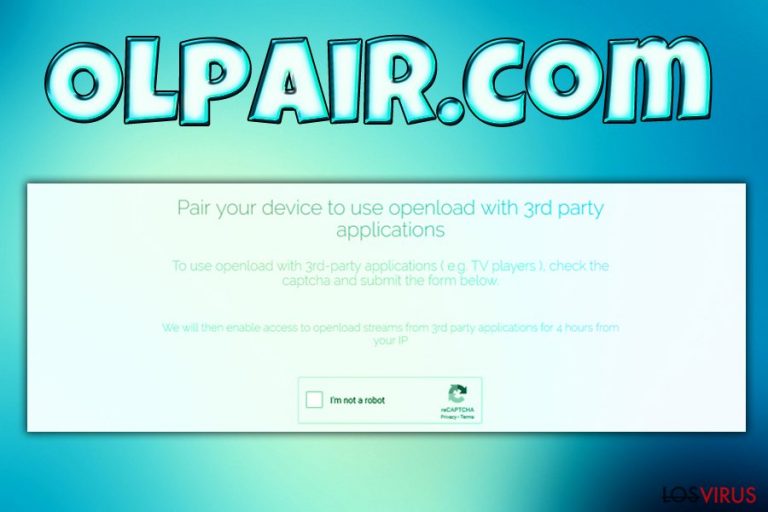
Olpair.com es un servicio que ayuda a los usuarios de Kodi a emparejar sus dispositivos con Openload.co para ver vídeo streaming, música y otro contenido. Kodi es un programa de reproducción de medios de código abierto que fue lanzado inicialmente en el 2002 y ha ido ganando popularidad desde entonces. Para visualizar contenido a través de la aplicación, los usuarios tienen que usar una fuente de terceras partes y una de ellas es https://olpair.com, el cual es muy popular entre los usuarios. Necesitan visitar el sitio, validar sus direcciones IP y luego pueden visualizar vídeos durante 4 horas. Esto se hace por una sola razón – los desarrolladores quieren monetizar los anuncios que aparecen en la página de emparejamiento. El efecto secundario son numerosos anuncios en Olpair.com y redirecciones a sitios desconocidos, como Directlinkkpush.com o Cgg.peakexc.com. Sin embargo, lo más importante es que los expertos en seguridad han descubierto que la página web es usada para realizar crypto-jacking mientras los usuarios ven sus vídeos, convirtiendo el servicio en algo incluso más peligroso.
| Resumen | |
| Nombre | Olpair.com |
| Tipo | Adware |
| Relacionado | Openload.co |
| Principales peligros | Dudosas redirecciones que pueden conducir a sitios cargados de malware |
| Síntomas | Publicidad excesiva e insegura |
| Eliminación | Para eliminar los pop-ups relacionados con Olpair.com, usa un programa anti-malware o comprueba nuestras instrucciones de abajo |
| Optimización | Te recomendamos también que compruebes tu ordenador con FortectIntego tras limpiarlo para solucionar el daño causado si había alguna infección presente |
Por sí mismo, Olpair.com no es peligroso, aunque algunos usuarios pueden referirse a él como «virus Olpair.com» debido a las excesivas e inseguras prácticas publicitarias. Los molestos anuncios y redirecciones en Google Chrome, Internet Explorer, Mozilla Firefox o Safari pueden ser paralizadas simplemente abandonando el sitio. Sin embargo, muchos usuarios aún prefieren usar este servicio como servicio gratuito que permite visualizar contenido multimedia.
Aquellos que estén tentados por el servicio deberían recordar que los anuncios pop-up de Olpair.com bombardearán sus navegadores mientras lo usen. Además, aquellos que hagan click en el contenido (a propósito o accidentalmente) pueden instalar programas peligrosos en sus dispositivo. En este caso, la eliminación de Olpair.com debería ser llevada a cabo usando un programa anti-malware sofisticado.
No obstante, algunos malwares no muestran ninguna señal ni síntoma, ya que entran en los ordenadores usando vulnerabilidades del sistema o con la ayuda de campañas phishing introducidas por criminales. Por ello, lo mejor es usar un programa de seguridad con la función de protección a tiempo real activa todo el rato. Adicionalmente, esto puede también prevenir los peligrosos anuncios pop-up de Olpair.com que pueden conducir a sitios webs de descargas conducidas.
Ya que el astuto servicio usa tu dirección IP para emparejar el dispositivo, otras múltiples plataformas, como tablets o teléfonos pueden quedar también afectadas por Olpair.com. Anuncios, banners, ofertas, descuentos, hipervínculos, vídeos de auto-reproducción y otra basura llenará tus navegadores. Los clicks accidentales pueden resultar en una infiltración de adware, de hackers de navegador o de cualquier otro programa potencialmente no deseado (PUP). Por ello, deberías eliminar la actividad de Olpair.com de tu dispositivo.
Si has estado usando el servicio durante un tiempo y tu navegador te ha conducido a múltiples páginas sospechosas, te recomendamos encarecidamente que compruebes tu ordenador usando FortectIntego. La reparación del PC puede devolver todas las configuraciones corruptas por aplicaciones indeseadas a su estado natural.
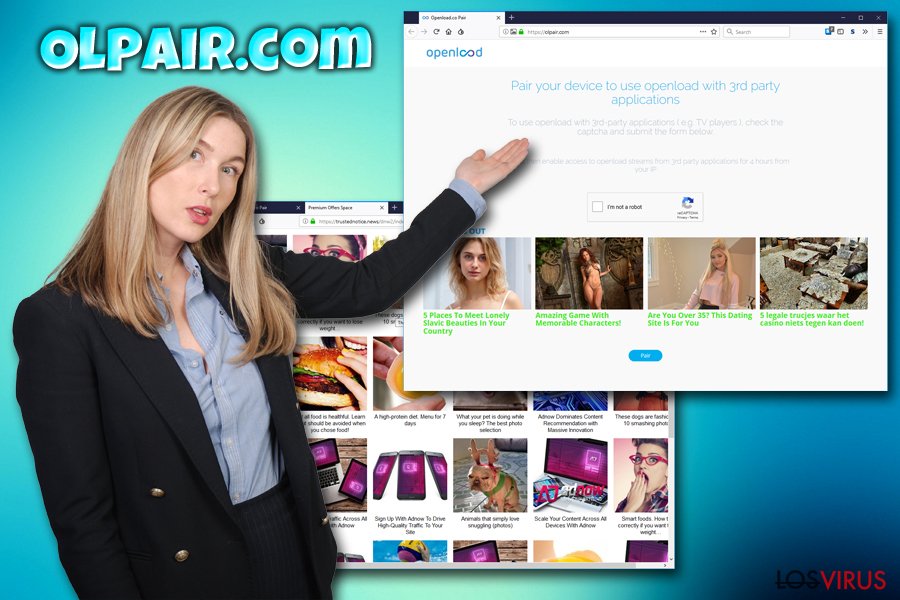
Modos en los que los adwares viajan por el ciber espacio
Un adware es un molesto tipo de infección que puede infiltrarse en los ordenadores de incluso individuos con altos conocimientos en informática. Sin embargo, hay un modo de disminuir las posibilidades de infección simplemente siguiendo estos simples consejos por parte de los expertos:
- Emplear programas anti-malware;
- Actualizar todos los programas de tu PC en cuanto se lancen los parches;
- No hacer click en publicidad sospechosa;
- No hacer click en contenido de sitios cuestionables;
- Evitar visitar sitios webs de compartición de archivos;
- No descargar programas crackeados;
- Usar fuentes legítimas para descargar tus programas deseados;
- Usar siempre las opciones de instalación Avanzadas o Personalizadas durante la instalación de programas gratuitos o sharewares.
Ten cuidado, ya que los sitios gratuitos de streaming intentan obtener beneficios (a menudo de oscuros modos). Sin embargo, aunque una parte obtenga beneficios, la otra puede sufrir significantes pérdidas, incluyendo un mal funcionamiento del sistema operativo debido a cibre infecciones o incluso pérdida de datos personales.
Eliminar los anuncios de Olpair.com de tu PC
La dificultad de la eliminación de los anuncios de Olpair.com de tus navegadores depende de muchas cosas. Si tu ordenador no ha quedado inyectado con dudosas aplicaciones, sería inteligente salir de la página web y no visitarla de nuevo. Sin embargo, si eres uno de esos usuarios que hace click en cualquier cosa en cualquier lado, es tiempo de llevar a cabo una comprobación completa del sistema.
Si no estás seguro de si tu ordenador está infectado con un apestoso PUP, puedes también comprobar el Panel de Control (Windows) o el Finder (macOS) en busca de aplicaciones sospechosas que hayan sido instaladas sin tu permiso. Desliza hacia abajo y verás las instrucciones detalladas sobre cómo eliminar el virus Olpair.com de tu dispositivo.
Puedes eliminar el daño causado por el virus con la ayuda de FortectIntego. SpyHunter 5Combo Cleaner y Malwarebytes son programas recomendados para detectar los programas potencialmente indeseados y virus junto a todos los archivos y entradas del registro que estén relacionados con ellos.
Guía de eliminación manual de Olpair.com
Desinstalar de Windows
Para eliminar los anuncios pop-up de Olpair.com de Windows, sigue estos pasos:
Para eliminar Olpair.com de ordenadores con Windows 10/8, por favor, sigue estos pasos:
- Entra en el Panel de Control desde la barra de búsqueda de Windows y pulsa Enter o haz click en el resultado de búsqueda.
- Bajo Programas, selecciona Desinstalar un programa.

- Desde la lista, encuentras las entradas relacionadas con Olpair.com (o cualquier otro programa sospechoso recientemente instalado).
- Click derecho en la aplicación y selecciona Desinstalar.
- Si aparece el Control de Cuentas del Usuario haz click en Sí.
- Espera hasta que el proceso de desinstalación se complete y pulsa Aceptar.

Si eres un usuario de Windows 7/XP, procede con las siguientes instrucciones:
- Click en Windows Start > Panel de Control localizado en la parte derecha (si eres usuario de Windows XP, click en Añadir/Eliminar Programas).
- En el Panel de Control, selecciona Programas > Desinstalar un programa.

- Elige la aplicación indeseada haciendo click una vez.
- En la parte superior, click en Desinstalar/Cambiar.
- En la ventana de confirmación, elige Sí.
- Click en Aceptar una vez el proceso de eliminación finalice.
Elimina Olpair.com del sistema Mac OS X
-
Si estás usando OS X, haz click en el botón Go en la esquina superior izquierda de la pantalla y selecciona Applications.

-
Espera a que veas la carpeta Applications y busca por Olpair.com y cualquier otro programa sospechoso en ella. Ahora haz click derecho en cada entrada y selecciona Move to Trash.

Reiniciar MS Edge/Chromium Edge
Eliminar extensiones indeseadas de MS Edge:
- Selecciona Menú (los tres puntos horizontales en la esquina superior derecha de la ventana del navegador) y selecciona Extensiones.
- Desde la lista, selecciona la extensión relacionada y haz click en el icono del Engranaje.
- Click en Desinstalar en la parte de abajo.

Limpiar cookies y otros datos de navegación:
- Click en Menú (los tres puntos horizontales en la esquina superior derecha de la ventana del navegador) y selecciona Privacidad y Seguridad.
- Bajo datos de navegación, selecciona Elegir qué limpiar.
- Selecciona todo (a parte de contraseñas, aunque puedes querer incluir también las licencias de Media, si es aplicable) y selecciona Limpiar.

Restaurar los ajustes de nueva pestaña y página de inicio:
- Click en el icono de menú y elige Configuración.
- Luego encuentra la sección En el inicio.
- Click en Deshabilitar si encuentras cualquier dominio sospechoso.
Resetea MS Edge y los pasos de arriba no te han ayudado:
- Pulsa en Ctrl + Shift + Esc para abrir el Administrador de Tareas.
- Click en la flecha de Más detalles en la parte inferior de la ventana.
- Selecciona la pestaña Detalles.
- Ahora desliza y localiza cualquier entrada con el nombre de Microsoft Edge en ella. Click derecho en cada una de ellas y selecciona Finalizar Tarea para hacer que MS Edge deje de funcionar.

Si esta solución no te ha ayudado, necesitas usar un método más avanzado para resetear Edge. Ten en cuenta que necesitas hacer una copia de seguridad de tus datos antes de proceder.
- Encuentra la siguiente carpeta en tu ordenador: C:\\Users\\%username%\\AppData\\Local\\Packages\\Microsoft.MicrosoftEdge_8wekyb3d8bbwe.
- Pulsa Ctrl + A en tu teclado para seleccionar todas las carpetas.
- Click derecho en ellos y selecciona Eliminar.

- Ahora haz click derecho en el botón de Inicio y selecciona Windows PowerShell (Administrador).
- Cuando aparezca la nueva ventana, copia y pega el siguiente comando y pulsa Enter:
Get-AppXPackage -AllUsers -Name Microsoft.MicrosoftEdge | Foreach {Add-AppxPackage -DisableDevelopmentMode -Register “$($_.InstallLocation)\\AppXManifest.xml” -Verbose

Instrucciones para Edge basado en Chromium
Eliminar extensiones de MS Edge (Chromium):
- Abre Edge y haz click en Configuración > Extensiones.
- Elimina las extensiones indeseadas haciendo click en Eliminar.

Limpiar caché y datos del sitio:
- Click en Menú y selecciona Configuración.
- Selecciona Privacidad y Servicios.
- Bajo Limpiar datos de navegación, elige Seleccionar qué limpiar.
- Bajo rango de fecha, selecciona Todo el tiempo.
- Selecciona Limpiar ahora.

Resetear MS Edge basado en Chromium:
- Click en Menú y selecciona Configuración.
- En la parte izquierda, selecciona Reiniciar configuración.
- Selecciona Restaurar ajustes a sus valores por defecto.
- Confirma con Resetear.

Reiniciar Mozilla Firefox
Eliminar extensiones peligrosas
- Abre el navegador Mozilla Firefox y haz click en el Menú (los tres botones horizontales de la esquina superior derecha de la pantalla).
- Selecciona Add-ons.
- Aquí, selecciona los plugins que estén relacionados con Olpair.com y haz click en Eliminar.

Reiniciar la página de inicio:
- Click en los tres botones horizontales de la esquina superior derecha para abrir el menú.
- Selecciona Opciones.
- Bajo las opciones de Inicio, ingresa tu sitio preferido que se abrirá cada vez que abres de nuevo Mozilla Firefox.
Limpiar las cookies y datos del sitio:
- Click en el Menú y selecciona Opciones.
- Ve a la sección de Privacidad y Seguridad.
- Desliza hasta encontrar Cookies y Datos del sitio.
- Click en Limpiar datos…
- Selecciona Cookies y datos de sitios, así como Contenido Web en Caché y pulsa Limpiar.

Reiniciar Mozilla Firefox
En caso de que Olpair.com no se haya eliminado tras seguir las instrucciones de antes, reinicia Mozilla Firefox:
- Abre el navegador Mozilla Firefox y haz click en Menú.
- Ve a Ayuda y luego elige Información del Solucionador de Problemas.

- Bajo la sección Poner a punto Mozilla Firefox, haz click en Reiniciar Firefox…
- Una vez aparezca el pop-up, confirma la acción pulsando en Reiniciar Firefox – esto debería completar la eliminación de Olpair.com.

Reiniciar Google Chrome
Elimina extensiones maliciosas desde Google Chrome:
- Abre Google Chrome, haz click en el Menú (los tres puntos verticales de la esquina superior derecha) y selecciona Más herramientas -> Extensiones.
- En la nueva ventana abierta, verás la lista de todas las extensiones instaladas. Desinstale todos los complementos sospechosos haciendo clic en Eliminar.

Eliminar caché y datos web de Chrome:
- Click en el Menú y selecciona Ajustes.
- Bajo Privacidad y Seguridad, selecciona Limpiar datos de navegación.
- Selecciona Historial de navegación, Cookies y otros datos de sitios, así como Imágenes en caché y archivos.
- Click en Limpiar datos.
- Click Clear data

Cambiar tu página de inicio:
- Click en el menú y selecciona Configuración.
- Busca un sitio sospechoso en la sección En el inicio.
- Click en Abrir una página específica o un conjunto y haz click en los tres puntos para encontrar la opción de Eliminar.
Reiniciar Google Chrome:
Si los métodos previos no te han ayudado, reinicia Google Chrome para eliminar todos los componentes:
- Click en el Menú y selecciona Configuración.
- En los Ajustes, desliza y haz click en Avanzado.
- Desliza y localiza la sección Reiniciar y limpiar.
- Ahora haz click en Reiniciar ajustes y devolverlos a defecto.
- Confirma con Reiniciar ajustes para completar la eliminación.

Reiniciar Safari
Eliminar extensiones indeseadas de Safari:
- Click en Safari > Preferencias…
- En la nueva ventana, elige Extensiones.
- Selecciona la extensión indeseada relacionada con Olpair.com y selecciona Desinstalar.

Limpiar cookies y otros datos de páginas webs de Safari:
- Click en Safari > Limpiar historial…
- Desde el menú desplegable bajo Limpiar, elige todo el historial.
- Confirma con Limpiar Historial.

Reinicia Safari si los pasos de antes no te han ayudado:
- Click en Safari > Preferencias…
- Ve a la pestaña Avanzado.
- Elige Mostrar menú de Desarrollador en la barra del menú.
- Desde la barra del menú, click en Desarrollador y luego selecciona Limpiar cachés.

Después de desinstalar este programa potencialmente no deseado y arreglar cada uno de tus navegadores webs, te recomendamos que escanees el sistema de tu PC con un buen anti-spyware. Esto te ayudará a deshacerte de los rastros del registro de Olpair.com, y te permitirá identificar parásitos relacionados u otras posibles infecciones de malware en tu ordenador. Para ello, puedes usar nuestros programas más valorados: FortectIntego, SpyHunter 5Combo Cleaner o Malwarebytes.
Recomendado para ti
Elige un apropiado navegador web y mejora tu seguridad con una herramienta VPN
El espionaje online ha tenido un gran impulso en los últimos años y la gente cada vez está más interesada en cómo proteger su privacidad online. Uno de los básicos se basa en añadir una capa más de seguridad – elegir el navegador web más privado y seguro.
No obstante, hay un modo de añadir una capa extra de protección y crear una práctica de navegación web completamente anónima con la ayuda de la VPN Private Internet Access. Este software redirige el tráfico a través de diferentes servidores, dejando tu dirección IP y geolocalización ocultas. La combinación de un navegador seguro y la VPN Private Internet Access te permitirá navegar sin sentir que estás siendo espiado o afectado por criminales.
Copia de seguridad de los archivos para uso posterior, en caso de ataque de malware
Los problemas de software creados por malwares o pérdidas directas de datos debido a una encriptación puede conducir a problemas con tu dispositivo o daño permanente. Cuando tienes copias de seguridad actualizadas, puedes fácilmente recuperarte tras un incidente y volver a la normalidad.
Es crucial crear actualizaciones de tus copias de seguridad sobre cualquier cambio en tus dispositivos, por lo que puedes volver al punto donde estabas trabajando antes de que el malware modificase cualquier cosa o tuvieses problemas en tu dispositivo a causa de pérdida de datos o corrupción del rendimiento.
Cuando tienes una versión previa de cada documento importante o proyecto, puedes evitar frustración y pérdidas. Es bastante útil cuando aparecen malwares de la nada. Usa Data Recovery Pro para llevar a cabo la restauración del sistema.


